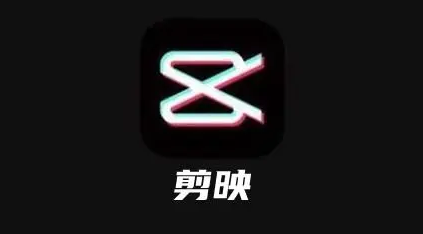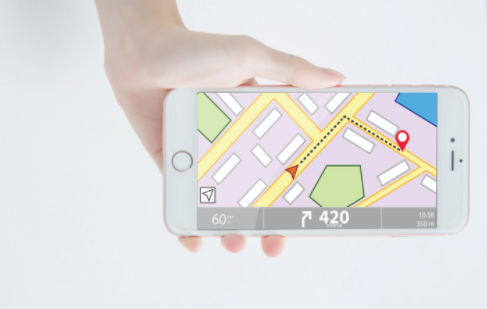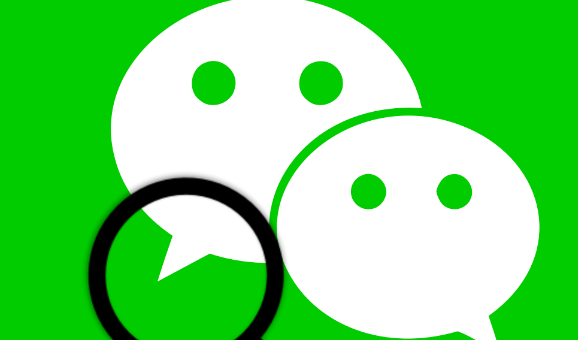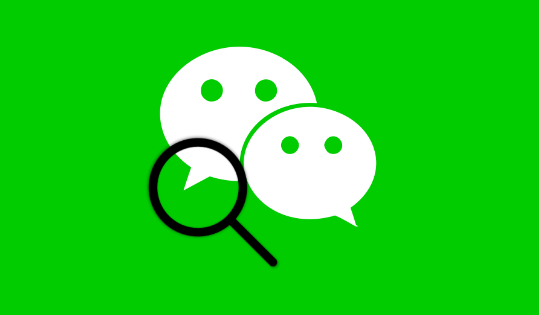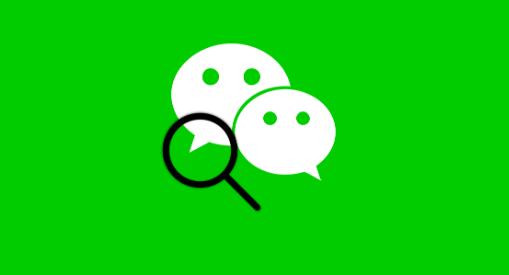微信电脑版怎么找到聊天文件位置
时间:2023-03-31 20:15:03
编辑:李尬尬
你们是不是也在使用微信电脑版呢?不过你们晓得怎样找到聊天文件位置的吗?今日在这里就为你们带来了。

我们先安装电脑版微信,并打开其界面 ,在左下方的更多选项的下拉菜单中,有个“设置”选项。

然后点击“设置”进入设置界面。这里有四个大类的设置选项,我们选择其中的“通用设置”选项。

这时界面中有个“文件管理”栏,将其中的路径以组合键Ctrl+a全选,再以组合键Ctrl+c进行复制。

接着打开此电脑文件夹,将复制的文件路径粘贴到搜索框中。点击右侧的转到箭头,进入指定的文件夹中。


再选择用户名的文件夹,此处是下面的lxxzyq9。打开该文件夹。我们将看到该文件夹中又有十几个文件夹。

最后选择“Files”文件夹,点击打开。可以看到,微信中所接收的所有文件都在此文件夹中。

以上就是ai7手游帮小编为你带来的全部内容,希望大家喜欢,想了解更多软件资讯,请多多关注ai7手游帮。
微信电脑版相关攻略推荐:
相关推荐
更多-
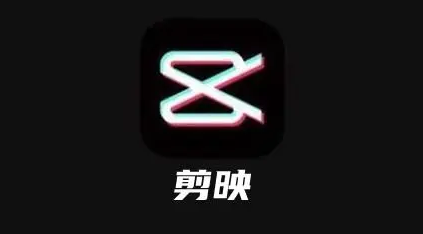
微信转错账怎么追回
2024-04-11
-

微信视频号原创保护怎么开启
2024-04-09
-

微信情侣查岗模式如何使用
2024-03-28
-

微信查岗模式是什么
2024-03-19
-
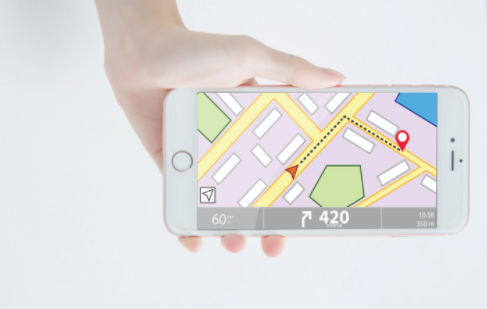
微信地图3D高清导航有什么用
2024-03-18
-
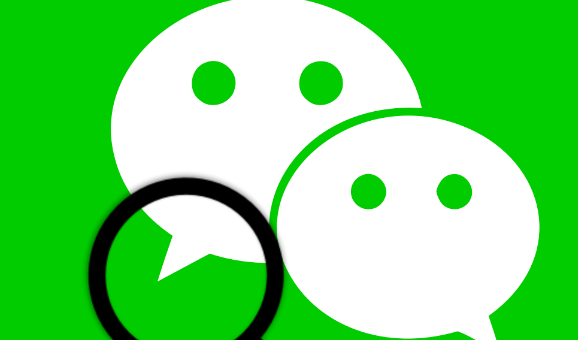
微信连续包月自动续费如何取消
2024-03-18
-
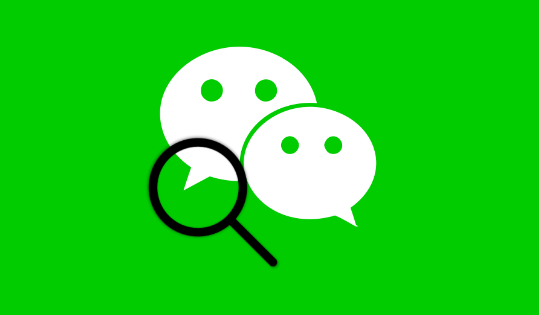
微信所有群在哪里看
2024-03-18
-
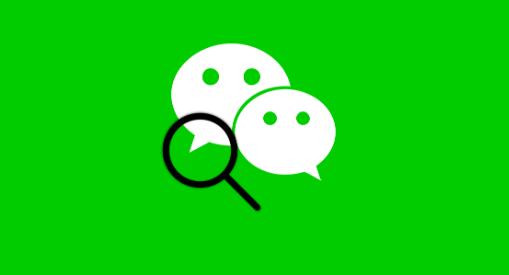
微信3d地图如何打开
2024-03-15
相关软件
更多CopyRight©2001年-2024年 浙ICP备2024085849号-3
ai7手游帮 All Rights Reserved
意见反馈